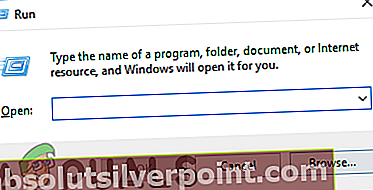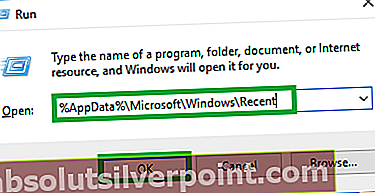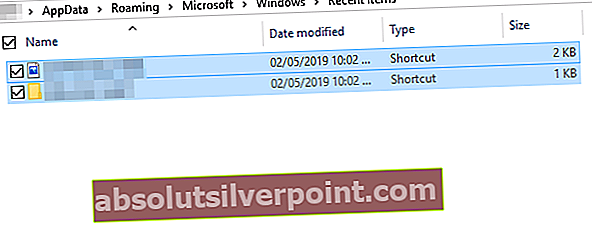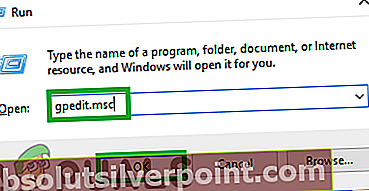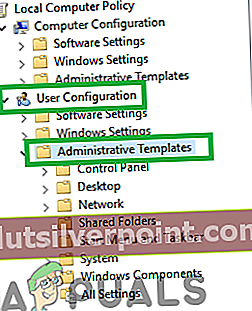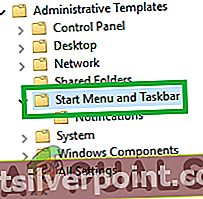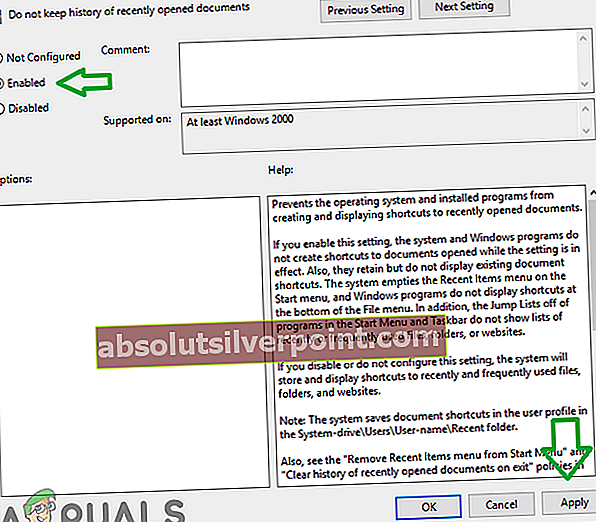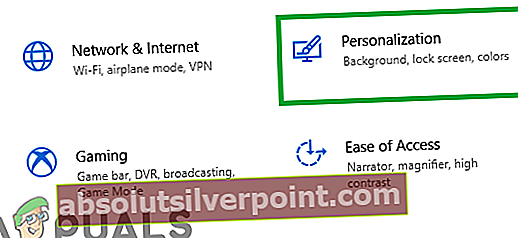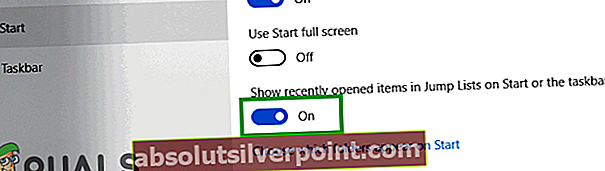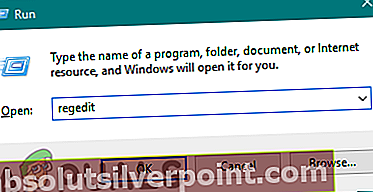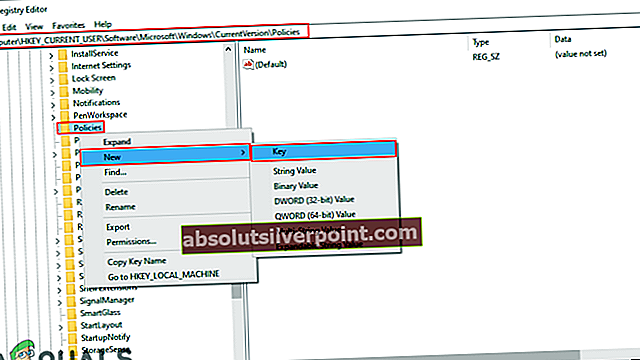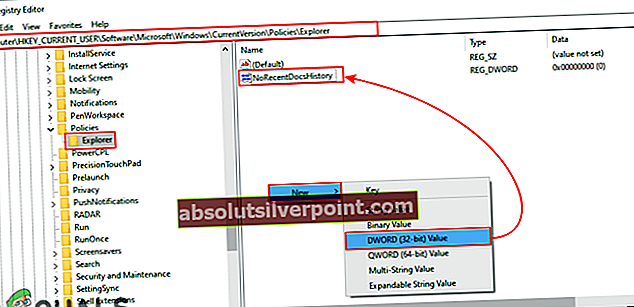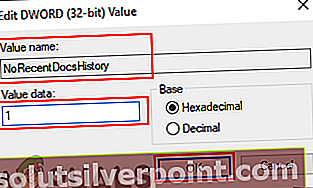„Windows 10“ yra lengvai naudojama sąsaja ir geresnės saugos funkcijos nei pirmtakai. Viena iš jame pridėtų naujų funkcijų yra „Neseniai atidaryti failai“Funkcija, rodanti vartotojo atidarytus failus„ File Explorer “. Tačiau ši funkcija kelia tam tikrų problemų dėl privatumo, jei tą patį kompiuterį naudoja daugiau nei vienas asmuo. Todėl šiame straipsnyje mes nurodysime būdus, kaip išjungti šią funkciją.

Kaip išjungti naujausius failus sistemoje „Windows 10“?
„Naujausių failų“ funkcija kai kuriems žmonėms gali kelti privatumo problemų. Čia mes išmokysime ją visam laikui išjungti. Norėdami jį išjungti, galite taikyti tris toliau išvardytus metodus.
1 metodas: rankiniu būdu išvalykite naujausius failus
Informacija apie neseniai atidarytus failus saugoma talpykloje saugomų duomenų pavidalu. Galite rasti šiuos duomenis ir kartkartėmis juos ištrinti rankiniu būdu. Norėdami tai padaryti:
- Paspauskite „„Windows“” + “RVienu metu, kad atidarytumėteBėk„Prašymas.
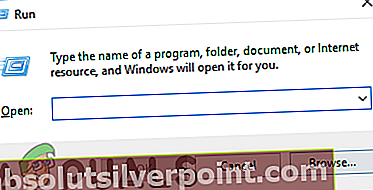
- Kopijuoti į jį šį adresą
% AppData% \ Microsoft \ Windows \ Naujausi
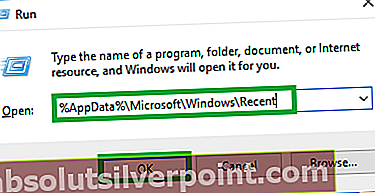
- Spustelėkite „Gerai„, Paspauskite„„Ctrl“” + “AIr tada paspauskite „„Shift“” + “Ištrinti" tuo pačiu metu.
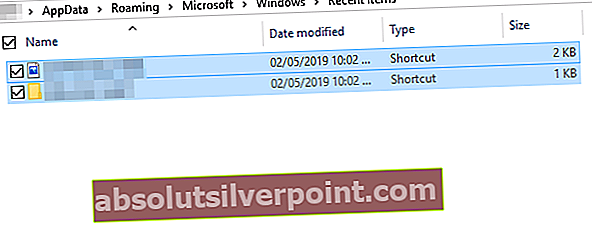
- Spustelėkite „Taip“Eilutėje.
- Dabar „File Explorer“ rodomi visi „Naujausi failai“ nebebus.
2 metodas: išjungimas per grupės strategijos rengyklę
Jei naudojate „Windows 10“ versiją „Pro“, galite pasiekti grupės strategijos rengyklę. Grupės strategijos redaktorius gali būti naudojamas bet kokio tipo „Windows 10“ parametrams modifikuoti. Šiuo metodu mes išjungsime neseniai atidarytų failų istoriją per grupės strategijos rengyklę. Atlikite šiuos veiksmus:
Jei naudojate „Windows Home Edition“, tada praleisti šis metodas. Patikrinkite registro rengyklės metodą, jis veiks panašiai kaip šis metodas.
- Paspauskite „„Windows“” + “RKlaviatūroje, kad atidarytumėteBėk„Prašymas.
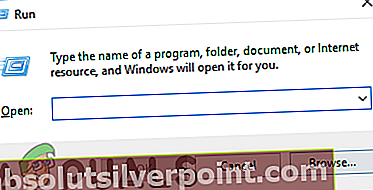
- Tipas šioje komandoje joje ir spustelėkite „Gerai”
gpedit.msc
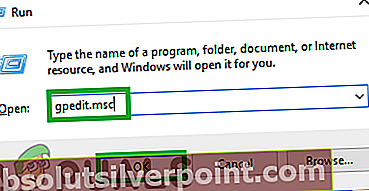
- Spustelėkite ant "VartotojasKonfigūracija“Parinktį ir tadaAdministracinisŠablonai”Vienas.
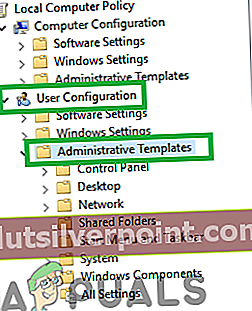
- Pasirinkite „PradėtiMeniuir užduočių juostą“Parinktį ir dešinėje srityje pasirinkiteNegalima saugoti neseniai atidarytų dokumentų istorijos“Parinktį.
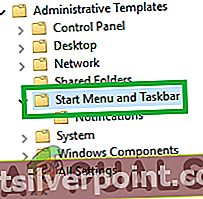
- Dvigubaispustelėkite ant jo ir patikrinti „Įjungtas“Parinktį.
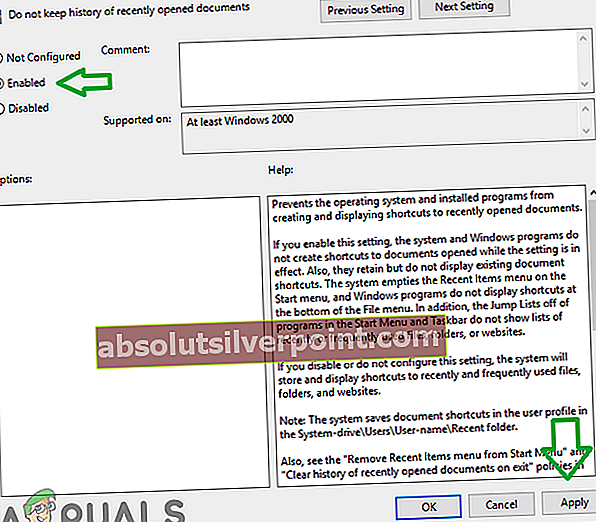
- Spustelėkite „TaikytiIr tada „Gerai“.
3 metodas: išjungimas per valdymo skydą
Kitas būdas išjungti naujausių failų skydą yra valdymo skydelis. Norėdami juos išjungti valdymo pulte:
- Spustelėkite ant "PradėtiMeniu“Mygtuką ir pasirinkite „Nustatymai“Piktogramą.

- Spustelėkite „SuasmeninimasIr tada „PradėtiKairiojoje srityje.
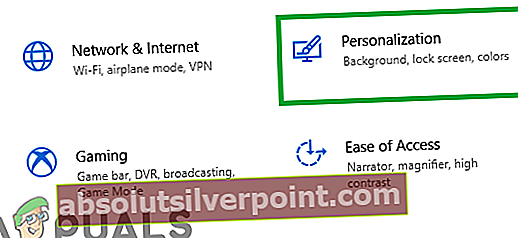
- Slinkite iki dugno ir spustelėkite ant "Rodyti neseniai atidarytus elementus „Pradėti“ arba „Užduočių juostos“ šuolių sąrašuose” perjungti kad jį išjungtum.
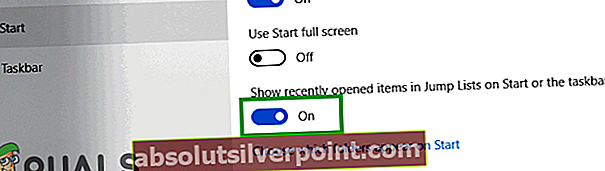
4 metodas: išjungimas per registro rengyklę
Taip pat galite išjungti naujausių failų istoriją per registro rengyklę. Jei naudojote grupės strategijos rengyklės metodą, jūsų registras automatiškai atnaujins to reikšmes. Tačiau jei tai naudojate nekonfigūruodami grupės strategijos redaktoriaus, turite sukurti trūkstamą raktą / vertę, kad jis veiktų.
- Paspauskite „„Windows“” + “RKlaviatūros, kad atidarytumėte Bėk dialogo lange. Tada įveskite „regedit“Ir spustelėkite„Gerai" atidaryti Registro redaktorius.
Pastaba: Pasirinkite „Taip" už UAC (vartotojo abonemento kontrolė) greitai.
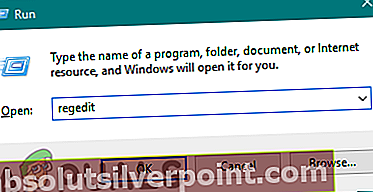
- Eikite į šį raktą Registro redaktorius langas:
HKEY_CURRENT_USER \ Software \ Microsoft \ Windows \ CurrentVersion \ Policies \ Explorer
- Jei „NaršyklėTrūksta rakto, galite paprasčiausiai sukurti Dešiniuoju pelės mygtuku spustelėkite Politika raktas ir pasirinkimas Naujas> Raktas. Pavadinkite raktą kaip „Naršyklė“.
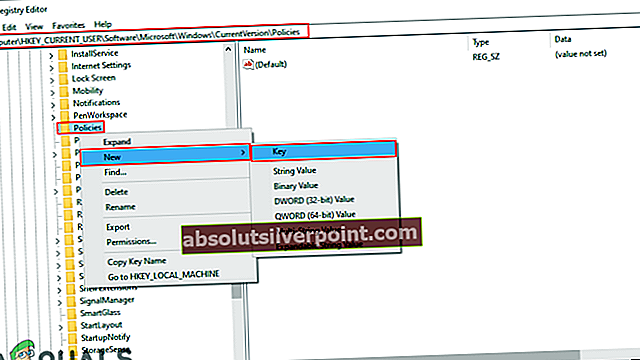
- Pasirinkite Naršyklė klavišą, dešiniuoju pelės mygtuku spustelėkite dešiniąją sritį ir pasirinkite Nauja> DWORD (32 bitų) reikšmė. Pavadinkite šią vertę kaip„NoRecentDocsHistory““.
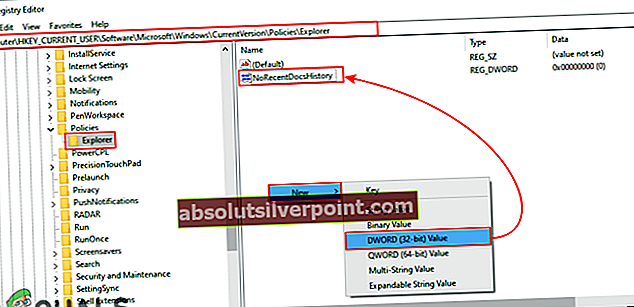
- Dukart spustelėkite vertę ir nustatykite vertės duomenys į „1“.
Pastaba: Vertės duomenys 1 yra skirtas leidžianti vertės ir vertės duomenys 0 yra skirtas išjungimas vertė.
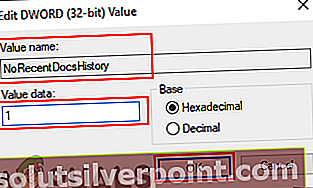
- Atlikę visas modifikacijas, būtinai perkrauti kompiuterį, kad pritaikytumėte naujai sukurtus nustatymus.